بازیابی جیمیل حذف شده | بازیابی اکانت جیمیل
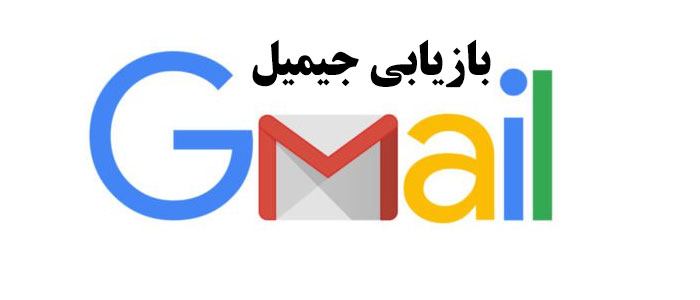
در این مقاله از تاپ سایت 98 قصد داریم به بازیابی جیمیل حذف شده بپردازیم. در این آموزش به شما خواهیم گفت که اگر رمز عبور خود را فراموش کرده اید یا حتی ایمیل خود را فراموش کرده اید چه کاری انجام دهید و چگونه اکانت خود را بازیابی کنید. پس با ما باشید.
آیا به دنبال راهی هستید تا جیمیل خود را بازیابی کنید؟
این مقاله روش های مختلفی را به شما ارائه می کند تا به آسانی جیمیل خود را بازیابی کنید.
بازیابی اکانت گوگل
طی سال ها، گوگل خدمات خود را از جیمیل به درایو، عکس ها، مخاطبان، تقویم، اسناد و غیره گسترش داده است. در حال حاضر بیش از 40 اپلیکیشن هستند و یک اکانت گوگل برای مدیریت آنها کافی است.
این سیاست تک اکانتی باعث می شود مدیریت همه ی اپلیکیشن ها آسان باشد و بتوان به هر اپلیکیشن جدیدی که گوگل منتشر می کند دسترسی داشت.
اما این همچنین به معنای این است که اگر اکانت گوگل (اکانت جیمیل) خود را از دست بدهید یا آن را حذف کنید، تمامی اطلاعاتی که در این اپلیکیشن ها ذخیره کرده اید را از دست می دهید.
گوگل در قسمت ضوابط و شرایط خود به وضوح بیان می کند که مسئولیت از دست رفتن هیچ اطلاعاتی که به خاطر بی دقتی یا فعالیت مخرب باشد را بر عهده نمی گیرد.
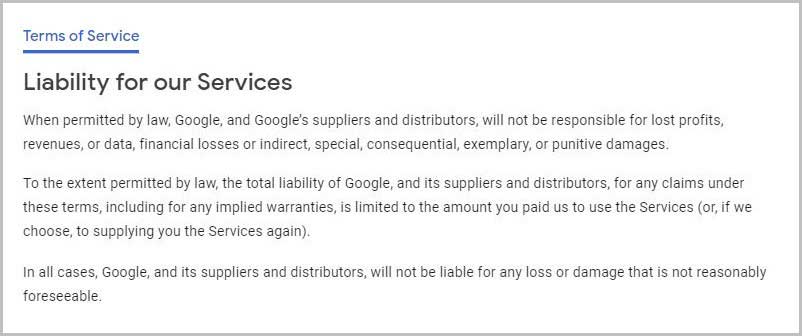
آیا تا به حال اکانت گوگل خود را حذف کرده اید؟ در زیر تمامی روش هایی که میتوان اکانت گوگل را بازیابی کرد، مشاهده می کنید.
حذف اکانت جیمیل
قصد داریم آموزش کاملی در اختیار شما عزیزان قرار دهیم ابتدا طریقه حذف اکانت جیمیل را آموزش می دهیم و سپس به سراغ بازیابی جیمیل حذف شده می رویم.
برای حذف اکانت جیمیل وارد جیمیل خود شوید.
سپس مطابق تصویر زیر روی گزینه Account کلیک کنید تا به بخش تنظیمات بروید.
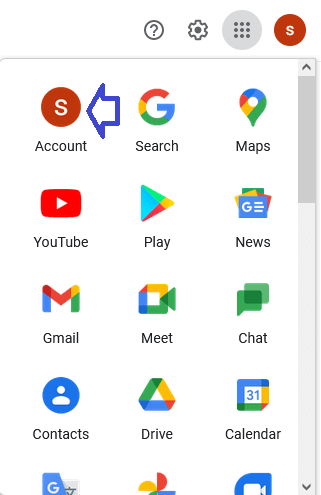
حال به بخش Data & Privacy بروید. روی آن کلیک کنید تا در سمت راست تنظیمات را ببینید.
در قسمت پایین روی گزینه Delete your Google Account کلیک کنید. توجه کنید حتما روی همین گزینه کلیک کنید چون ما یک گزینه دیگر نیز داریم که مربوط به سرویس های گوگل است و هنگام حذف از شما می خواهد فایل ها را دانلود کنید.
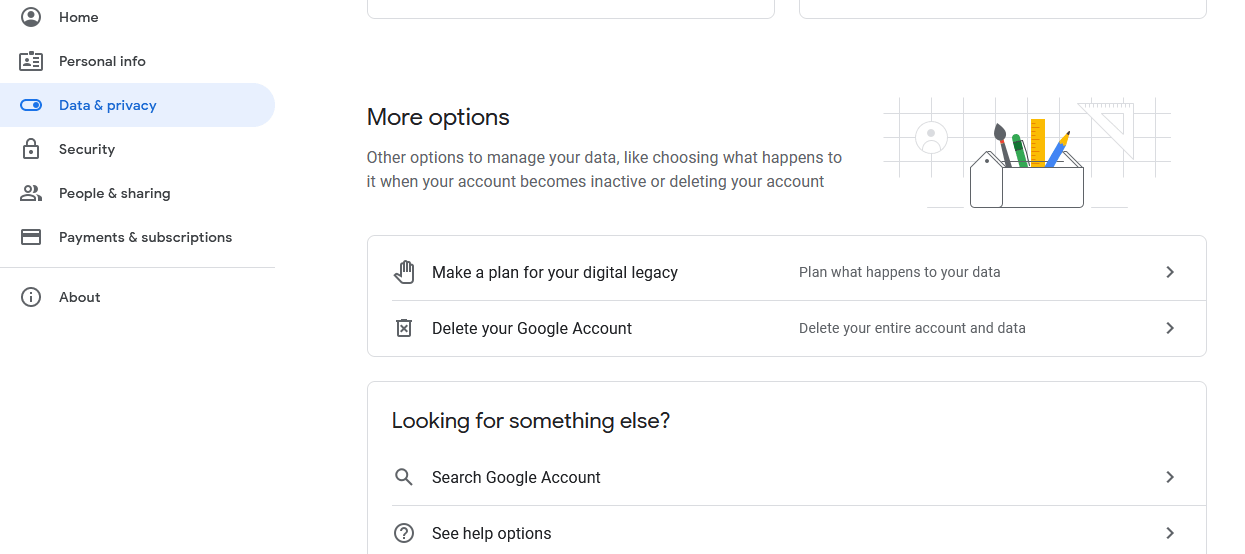
سپس از شما می خواهد رمز عبور جیمیل خود را وارد نمایید آن را وارد کرده و روی دکمه پایین کلیک کنید.
اگر شماره موبایل یا ایمیل پشتیبانی وارد کرده باشید یک شماره به آنها ارسال می کند آن را وارد کنید و روی دکمه بعدی کلیک کنید.
سپس صفحه ای باز می شود مطابق تصویر زیر ، از شما خواسته می شود مطالب را خوانده و دو تیک پایین را بزنید.

در انتها روی دکمه Delete account کلیک کنید تا جیمیل حذف شود.
حال پنجره ای مطابق تصویر زیر باز میشود و به شما اعلام می کند جیمیل حذف شد.
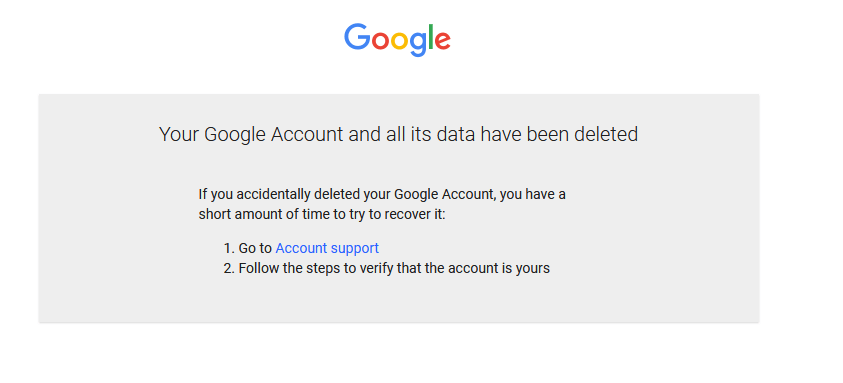
نکته : اگر مراحلی غیر از این مشاهده کردید احتمال دارد گزینه مناسبی برای حذف جیمیل انتخاب نکرده اید یک بار دیگر چک فرمایید. بعضی افراد به اشتباه روی گزینه Delete Google service کلیک می کنند که کار اشتباهی است و مراحل آن متفاوت است.
بازیابی جیمیل حذف شده
حال به سراغ بازیابی جیمیل حذف شده می رویم. کار بسیار آسان است.
من ابتدا اکانت جیمیل را حذف کرده و سپس بازیابی کردم تا مطمئن شوم و سپس آموزش دهم.
برای بازیابی جیمیل حذف شده کافی است وارد جیمیل شده یا آدرس accounts.google.com را در مرورگر وارد کنید.
ایمیلی که حذف کرده اید را وارد کرده و روی دکمه کلیک کنید.
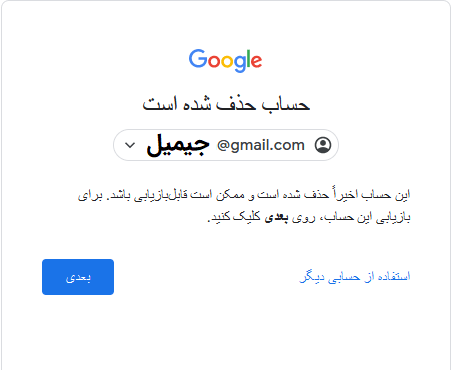
کادری باز می شود و اعلام می کند جیمیل شما حذف شده است اما احتمال دارد قابل بازیابی باشد روی دکمه کلیک کنید .
رمز عبور جیمیل را وارد نمایید. در صورتی که جیمیل شما قابل بازیابی باشد و رمز درست باشد وارد حساب شما می شود. به همین راحتی.
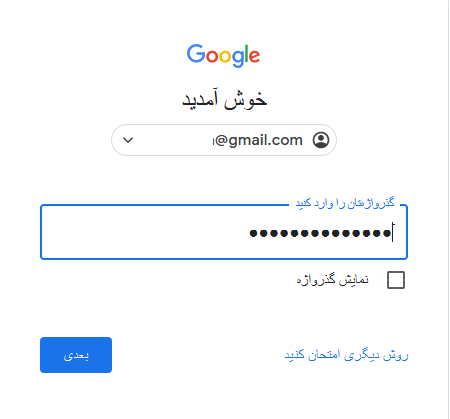
من جیمیل را حذف و دوباره بازیابی کردم و به همین شکل انجام شد. اما دقت کنید هر چه زمان بیشتری از حذف اکانت جیمیل بگذرد بازیابی آن سخت تر خواهد شد و امکان دارد بازیابی نشود.
توجه : هنگام حذف جیمیل ، در انتها از شما خواسته شد مطالبی را خوانده و تیک بزنید، در آنجا اعلام می کند در صورت حذف ، احتمال از بین رفتن اطلاعات وجود دارد و شما آن را تایید کرده اید پس در صورتی که جیمیل بازیابی نشود گوگل هیچ مسئولیتی ندارد.
اما من در بازیابی مشکلی نداشتم و با وارد کردن جیمیل و رمز عبور وارد حساب حذف شده ام شد.
از این پس می توانید از جیمیل حذف شده خود استفاده نمایید.
اما مشکلی که خیلی از افراد دارند این است که جیمیل یا رمز را فراموش می کنند راه حل چیست؟
رمز عبور جیمیل را فراموش کرده ام
سوال خیلی از کاربران : رمز عبور جیمیل را فراموش کرده ام چه کار کنم و چگونه آن را بازیابی کنم؟
جیمیل برای بازیابی رمز عبور دو راه در اختیار شما قرار داده است. شما در هنگام ثبت نام یا بعدا در قسمت تنظیمات می توانید ایمیل پشتیبان یا شماره موبایل وارد نمایید.
حال کاربرد آنها برای چیست؟ کاربرد ایمیل و موبایل برای زمانی است که رمز عبور یا حتی id یا نام ایمیل خود را فراموش کنید میباشد.
شما می توانید روی فراموشی رمز عبور کلیک کنید و با وارد کردن موبایل یا ایمیل پشتیبان ، رمز خود را بازیابی کنید.
روش کار به این صورت است:
هنگام وارد کردن جیمیل یا رمز عبور ، روی دکمه فراموشی Forgot کلیک می کنید.
ایمیل یا موبایل را وارد می کنید.
لینکی برای شما ارسال می شود روی آن کلیک کرده و رمز عبور جدید را وارد می کنید.
اگردر تصویر بالا نگاه کنید هنگام وارد کردن رمز عبور یا پسورد ، گزینه ای وجود دارد بنام "روش دیگری امتحان کنید" این گزینه برای زمانی است که رمز خود را فراموش کرده اید.
بازیابی حساب جیمیل و نکات مهمی که باید رعایت کنید
هنگام ساخت جیمیل حتما به این موارد توجه کنید:
نام و نام خانوادگی را به انگلیسی و با دقت وارد نمایید چون برای بازیابی می توانید از آن استفاده نمایید مخصوصا زمانی که id ایمیل یا نام کاربری را فراموش کرده اید.
برای امنیت بالاتر و فراموشی رمز عبور خود ، ایمیل پشتیبان و شماره موبایل وارد نمایید.
از رمز عبور یا پسورد (password) قوی استفاده نمایید.
سوال و جواب امنیتی ، یکی از گزینه هایی است که معمولا در جیمیل و دیگر نرم افزارها و اپلیکیشن ها وجود دارد در وارد کردن آن دقت نمایید.
می توانید ایمیل و رمز عبور را در جایی مناسب ذخیره کنید تا فراموش نکنید اما در دسترس نباشد.
امروزه جیمیل یکی از مهمترین ابزارهای شما می باشد برای ثبت نام های مهم چون بورس ، صرافی های ارز دیجیتال ، سایت های فروشگاهی و خیلی جاهای دیگر از جیمیل استفاده می شود.
به هیچ عنوان در کافی نت ها ایمیل خود را وارد کنید مخصوصا زمانی که کادری باز می شود و از شما می خواهد رمز خود را ذخیره کنید به هیچ عنوان روی ذخیره کلیک نکنید.
هک شدن اکانت جیمیل و بازیابی آن
در صورت هک شدن جیمیل می توانید می توانید از طریق ایمیل پشتیبان و موبایل ، جیمیل خود را بازیابی نمایید.
یکی دیگر از راه ها پرسش از شما توسط گوگل میباشد مانند رمز هایی که استفاده کرده اید یا سوال امنیتی که در هنگام ثبت نام وارد کرده اید مثل دوست دوران مدرسه و امثال آن.
گوگل راه های مختلفی برای بازیابی جیمیل در اختیار شما می گذارد اما حتما به مواردی که در این مقاله به آنها اشاره کردیم عمل نمایید.
نحوه ی بازیابی رمزعبور اکانت گوگل
اگر رمزعبور اکانت گوگل (جیمیل) خود را فراموش کردید، گوگل با هدایت شما به صفحه ی ایجاد رمزعبور جدید، به دستیابی دوباره شما به آن کمک می کند؛ اما تنها بعد از تایید هویت.
- مرحله 1: صفحه ی بازیابی اکانت Google sign-in/Account recovery page را باز کنید و روی Forgot password کلیک کنید.
- مرحله 2: آخرین رمز عبوری که با این اکانت به یاد دارید را وارد کنید.
اگر هیچ یک از رمز عبور های قبلی را به یاد ندارید، به سراغ سوال بعد بروید. اگر شماره تلفن خود را به حساب اضافه کرده باشید، گوگل یک پیامک به شماره شما ارسال می کند تا هویت شما را تایید کند.
- مرحله 3: در موبایل خود روی yes ضربه بزنید و عددی را که روی کامپیوتر می بینید، انتخاب کنید.
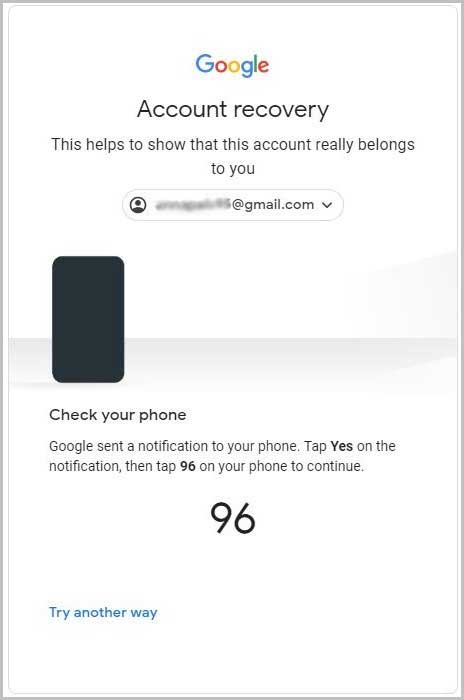
این اقدام شما را مستقیما به صفحه ی create a new password هدایت می کند که بعد از آن میتوانید وارد اکانت خود شوید.
اگر شماره موبایل خود را اضافه نکرده باشید، از یک راه دیگر استفاده کنید. گوگل یک کد تایید به عنوان پیامک به شماره موبایلی که حین ایجاد اکانت فراهم کردید، ارسال می کند.
- مرحله 4: کد تاییدی که به موبایل شما ارسال شده است را وارد کنید.
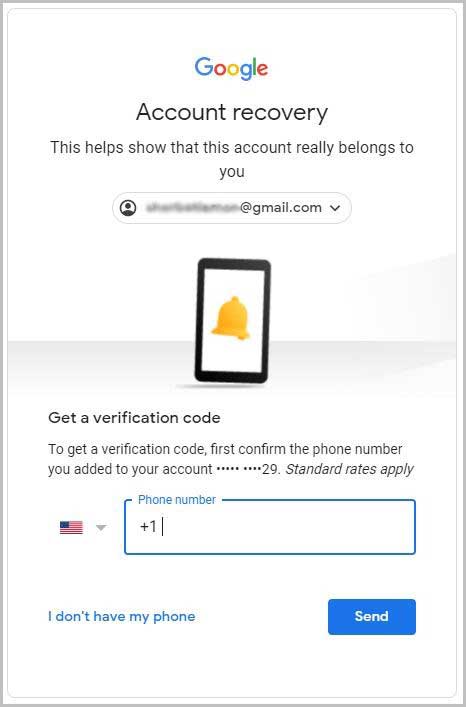
اگر این هم کار نکرد، به سراغ مرحله بعدی بروید.
- مرحله 5: به سوال امنیتی پاسخ دهید تا هویت شما تایید شود.
اگر این هم جواب نداد، به مرحله ی بعدی بروید.
- مرحله 6: کد تاییدی که به آدرس ایمیل بازیابی ارسال شده است را وارد کنید.
بعد از تایید هویت، گوگل شما را به صفحه ی create a new password هدایت می کند.
نکته: اگر ایمیل، شماره موبایل بازیابی، دستگاه یا سوال امنیتی تنظیم نکرده باشید، کاری از دست گوگل بر نمی آید تا بتواند به شما کمک کند به اکانت خود بازگردید.
مراحل دیگر برای یک ادمین G Suite اگر که مراحل قبلی کار نکردند:
اگر حین ایجاد اکانت، دستگاهی را برای تایید تنظیم نکردید، گوگل از شما میخواهد برای تایید، یک CNAME (نام قانونی) به سوابق دی ان اس دامنه اضافه کنید.
- مرحله 7: یک زبانه ی جدید باز کنید و به سایت هاست دامنه خود وارد شوید.
- مرحله 8: به سوابق دی ان اس دامنه بروید و کدی که گوگل به عنوان برچسب فراهم کرده را اضافه کنید و Google.com را به عنوان مقصد مشخص کنید.
- مرحله 9: تغییرات را ذخیره کنید و به صفحه ی بازیابی باز گردید و روی next کلیک کنید.
زمانی که CNAME خود را تایید کردید، از شما درخواست می شود تا یک ایمیل فرعی برای ارتباط با شما اعلام کنید.
- مرحله 10: آدرس ایمیل را به گوگل اعلام کنید تا با شما ارتباط برقرار کند و Next را بزنید.
- اکنون گوگل CNAME که شما فراهم کردید را تایید می کند و طی 72 ساعت بعد به شما باز می گردد.
نکته: اگر هیچ یک از مراحل بالا کار نکردند، با یک ادمین دیگر در دامنه خود یا با تیم پشتیبانی گوگل با کلیک کردن روی دکمه ی Contact support که در انتهای روند بازیابی پدیدار می شود، ارتباط برقرار کنید.
نحوه ی بازیابی نام کاربری اکانت گوگل
قبل از بازیابی نام کاربری، گوگل چند سوال برای تایید از شما می کند تا مطمئن شود اکانت متعلق به شماست. به این سوال ها پاسخ بدهید تا اطلاعات ورود خود را پس بگیرید.
- مرحله 1: صفحه ی بازیابی اکانت Google sign-in/Account recovery page را باز کنید و روی لینک Forgot email کلیک کنید.
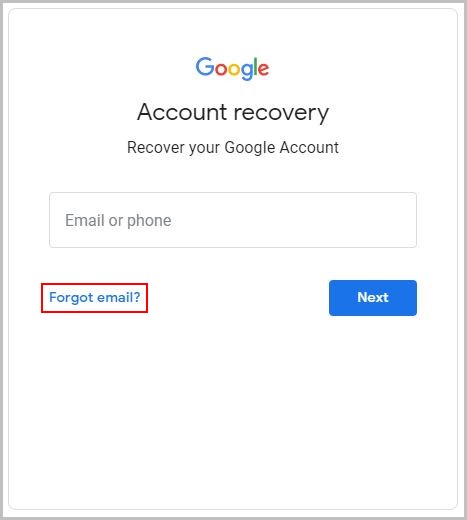
- مرحله 2: ایمیل بازیابی یا شماره موبایل مرتبط با این اکانت را وارد کنید.
نکته: اگر سعی دارید اکانت ادمین را بازیایی کنید، ایمیل بازیابی باید دامنه ی متفاوت داشته باشد.
زمانی که ایمیل/شماره موبایل را بدهید، گوگل نام و نام خانوادگی که به آن اکانت گوگلی که سعی دارید بازیابی کنید اختصاص یافته بوده است را از شما می پرسد.
- مرحله 3: نام و نام خانوادگی خود را وارد کنید.
اگر اطلاعاتی که وارد کرده اید درست باشد، گوگل یک کد تایید به آدرس ایمیل/شماره موبایلی که داده اید ارسال می کند.
- مرحله 4: کد تایید که ارسال شده است را وارد کنید و Next را بزنید.
گوگل اکنون تمامی اکانت هایی که به اطلاعات بازیابی که داده اید مرتبط هستند را نشان می دهد.
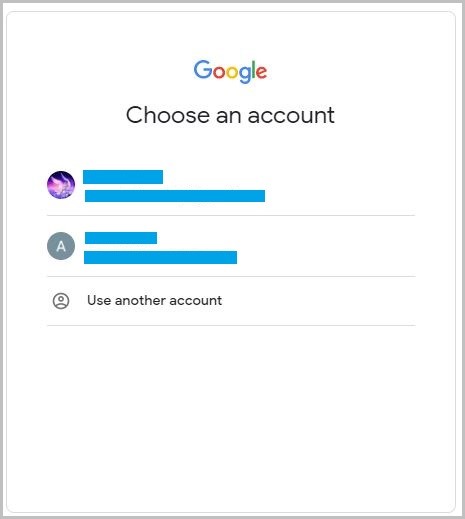
- مرحله 5: اکانت خود را انتخاب کنید و رمز عبور را وارد کنید تا داخل شوید.
امیدواریم این مقاله برای شما کاربران عزیز مفید بوده باشد.
از شما سپاسگذاریم که دقایقی را در کنار ما بودید.
موفق باشید.

منبع: syscloud
تگ: آموزش اینترنت گوگل
نظرات کاربران
از دیدگاه مرتبط با موضوع استفاده نمایید.
از تبلیغ سایت یا شبکه اجتماعی خودداری فرمایید.
برای پاسخ گویی بهتر در سایت ثبت نام نمایید و سپس سوال خود را مطرح فرمایید.
-
 Ali
Ali
2020-11-17 10:05:07
سلام وقت بخیر من جیمیل ام این پیامو میده ممکن است فردی ازطریق برنامه مشکوکی که در این دستگاه نصب شده است، به حسابتان دسترسی یافته باشد. بهمنظور محافظت از حسابتان، از سیستم خارج شدهاید. قبل از ورود مجدد به سیستم، همه نرمافزارهای ناامن را از این دستگاه پاک کنید و گذرواژهتان را تغییر دهید. بیشتر بدانید. برای ادامه دادن در این دستگاه، باید تأیید کنید این فرد شما هستید. قبلا هم همینجور شد ولی گزینه ریست با شماره موبایل میوورد الان نمیدونم چرا نمیاره یه ایمیل میگه بگو تا باهات در تماس باشیم ولی تایید نمیکنه ایمیل بازیابی نداده بودم بهش
 سلام. وقتی فردی وارد سیستم های شما می شود مثل جیمیل ، اینستاگرام یا هر برنامه دیگر ، این پیام ظاهر می شود اول منبع ارسال ایمیل را حتما چک کنید و روی هر ایمیلی کلیک نکنید سپس رمز را تغییر دهید. همان طور هم که گفته هر نرم افزاری را نصب نکنید و نرم افزارهای مشکوک را پاک کنید.
سلام. وقتی فردی وارد سیستم های شما می شود مثل جیمیل ، اینستاگرام یا هر برنامه دیگر ، این پیام ظاهر می شود اول منبع ارسال ایمیل را حتما چک کنید و روی هر ایمیلی کلیک نکنید سپس رمز را تغییر دهید. همان طور هم که گفته هر نرم افزاری را نصب نکنید و نرم افزارهای مشکوک را پاک کنید. -
 ناشناس
ناشناس
2022-03-23 18:54:13
سلام من تاریخ تولد خود را اشتباه وارد کردم والان گوگل اعلام کردم تا ۲۹ روز دیگر حساب بسته خواهد شد هر کاری کردم نتوانستم تاریخ تولد را تغییر دهم ممنون میشه راهنمایی بفرمایید
-
 ناشناس
ناشناس
2022-05-15 21:38:32
سلام وقتتون بخیر ؛ من گوشی جدید گرفتم و میخواستم جیمیل رو تو گوشی جدید وارد کنم. بعد اینکه وارد کردم و رمز و زدم ؛ برای شمارم پیامک میاد که اونم وارد میکنم. اما مرحله بعد یه کد به خود؛ جیمیلی که میخوام وارد بشم میفرسته که اصلا بهش دسترسی ندارم چکار کنم؟ ممنون از محبتتون
 سلام. روش های مختلفی برای بازگرداندن جیمیل وجود دارد. می توانید از فراموشی رمز عبور استفاده کنید.
سلام. روش های مختلفی برای بازگرداندن جیمیل وجود دارد. می توانید از فراموشی رمز عبور استفاده کنید. -
 ناشناس
ناشناس
2022-05-22 04:12:22
کامنتناشناس 2022-05-15 21:38:32 سلام وقتتون بخیر ؛ من گوشی جدید گرفتم و میخواستم جیمیل رو تو گوشی جدید وارد کنم. بعد اینکه وارد کردم و رمز و زدم ؛ برای شمارم پیامک میاد که اونم وارد میکنم. اما مرحله بعد یه کد به خود؛ جیمیلی که میخوام وارد بشم میفرسته که اصلا بهش دسترسی ندارم چکار کنم؟ ممنون از محبتتون ــــــــــــــــــــ چند روز قبل پیام بالا رو دادم هر روشی لازم بود امتحان کردم اما یه کد به جیمیلی ک میخوام وارد بشم میفرسته ک بهش دسترسی ندارم !
-
 ناشناس
ناشناس
2022-05-28 20:25:01
سلام من به تازگی خواستم وارد گوگل فوتو بشم با این ارور مواجه شدم {couldn’t find your google account }ممنون میشم راهنمایی بفرمایید چکار باید بکنم تمام عکسام اونجا سیو بودن و دسترسی دیگه ای ندارم بهشون
-
 ناشناس
ناشناس
2022-06-23 07:17:41
سلام خسته نباشین من یه سوال دارم خیلی واجب اگه ممکنه جواب بدین من ایمیلم بازیابی کردم بایه اکانت دیگه ولیدتو تماسها زده به تاییدرساندن وقتی روش کلیک میکنم کدراستی ازمایی میده فقط نمیدونم این کدبه کجامیره تااون کدبدست نیارم جیمیلم بالانمیادممنون تون میشم راهنماییم کنین
-
 ناشناس
ناشناس
2022-07-30 23:48:09
سلام من ایمیلم حذف شده و این مراحل رو رفتم ولی میگه کد به آدرس اون ایمیل حذف شدم میره









اگر به دنبال کار پاره وقت هستید با ما تماس بگیرید.
اگر سوال یا نظری دارید در بخش کامنت ها بنویسید.اگر موضوع خاصی مد نظر شماست که در سایت موجود نیست در بخش کامنت ها بنویسید